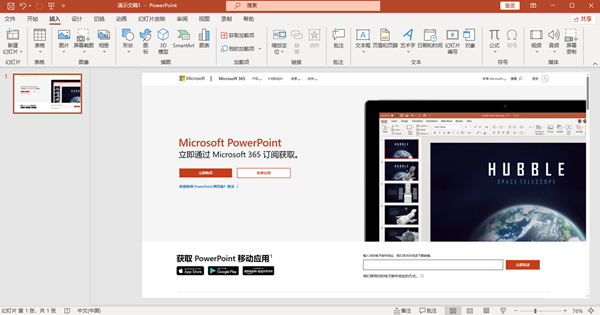- ppt图表如何更改数据区域:紫色四部分数据笔记对比圆环图PPT图表下载
- ppt背景图片小清新:蓝色科技幻灯片背景图片下载
- 简约风ppt背景:蓝天白云小房子PPT背景图片
- ppt文档主题哪里设置:ChatPPT详细功能概述
下面的是PPT教程网给你带来的相关内容:
ppt动画效果怎么设置顺序:ppt如何设置动画_PPT如何设置动画路径
本文目录一览:在ppt中怎么做动画啊
我们在网上看到精彩的FLASH视频都有动画的效果,而且很漂亮,其实在我们的PPT制作当中,软件也是一个非常有用的动画制作软件,若能巧妙运用PPT当中的动画,也能让不会使用FLASH的菜鸟制作出非凡的动画效果出来。那在ppt中怎么做动画呢,我为你解在ppt中怎么做动画这个问题,希望对你有所帮助。
在ppt中做动画的 方法
进入”动画,把观众的视线聚焦到你的演示中来,精美和创意的片头能立即给观众带来震撼,让观众目不转睛。操作步骤:选中需要设置动画的对象,执行菜单“动画”——“添加动画”按钮,在随后弹出的下来列表中,依次选中“更多进入效果”,进入“更多进入效果”,选中任意的动画选项,然后确定返回即可
“强调”动画,强调动画,通过对象的放大、缩小、闪烁、变色等动作实现强调效果,并能够让演示者自如控制,强调过后自动回复到初始状态。操作步骤:选中需要设置动画的对象,执行菜单“动画”——“添加动画”按钮,在随后弹出的下来列表中,会看到其中的“强调”中的动画效果或进入“更多强调效果”,同样选中任意的动画选项,然后确定返回即可:
“退出”动画,加一个简单的退出动画将收到意想不到的效果:一是作为礼貌,提醒大家演示结束,并给人一定的缓冲时间,准备接下来的活动;二是与进入动画相呼应,做到有始有终,避免给人虎头蛇尾的印象;三是通过贯穿始终的形式,提醒观众回忆内容,强化记忆。操作方法与“进入”ppt动画教程一致:
“动作路径”动画,如同FLASH一样,可以通过为一个对象画出一条路径来,然后就可以让对象按照这个路径进行动作,先选定一个对象,方法一:点击“动画→添加动画→动作路径→自定义路径”命令;方法二:单击右侧窗格中“添加效果”按钮,在弹出的菜单中选择“动作路径→绘制自定义路径→自由曲线”。然后用户的鼠标指针会变成笔形,可以在幻灯片中随意画出一条曲线,这就是所选对象的动作路径了。
设置动画播放方式:如果一张幻灯片的对象都设置了动画,就需要确定是手动播放还是自动播放的动画播放方式:在“动画”菜单中的“计时”项目组中,单击开始右侧的下来按钮,可选择三种动画播放方式(“单击时”“与上一动画同时”“上一动画之后”):
调整动画顺序:每个对象的动画不一定要依照你添加动画的先后顺序播放,在打开的“动画窗格”中,选中任意动画,可以在动画计时中“对动画重新排序”或者在动画窗格的下面重新排序:
PPT动画设置方法
PPT动画设置方法
1.制作进入动画效果
选中需要设置动画效果的对象,如文本、图片等。单击“动画”选项卡,单击“无动画”后的向下箭头,选择一种动画效果即可,如图1所示。
2.制作强调动画效果
细心的读者会发现,在前一种动画设置中,只提供了对象进入时的动画效果,如要设置退出、强调等效果该怎么办呢?提供了自定义动画效果功能,方便用户定义各种动画。下面就来学习如何制作强调动画效果。
第1步,选中需要设置动画效果的对象。如文本内容。
第2步,单击“动画选项卡”。然后单击“自定义动画”按钮,在窗口的右边会出现“自定义动画”窗格。
第3步,单击“添加效果”按钮,选杼“强凋”。在展开的菜单中选择一种强调效果,如“放大/缩小”,如图2所示。
第4步,在“自定义动画”窗格中会添加一^动作条目。选中该动作条目,在“开始”中设置动画的触发事件,如“单击鼠标”,或“之前”或“之后”触发动画。在“速度”中可设置动画的速度。如图3所示。单击“播放”按钮或“放映幻灯片”按钮,可预览效果。
3.制作退出动画效果
为标题、文本、图片等设置了进入、强调动画后,有时还需要为其设置退出动画效果,例如,需要在同一个位置显示多个对象。当出现一个对象后,一定时间后退出,然后再出现其他对象。退出动画效果的制作,与强调动画效果的制作方法类似,可参照进行设计。
4.制作动作路径动画效果
前面学习的'几种动画效果,我们都不能按自己的想法设定对象的运动路径,那么如何才能让幻灯片中的文本或图片,按照自己的意愿运动呢?其这也很简单,我们只需要事先设置运动物体的运动路径,当播放幻灯片时,该物体就会按我们指定的路线进行运动了。以制作图4中的“小从左向右循环游动为例进行介绍。

第1步,在幻灯片中插入金龟动画,并将其移动到幻灯片的左下角。
第2步,选中插入的金#.图片,单击动画“动画选项卡”,单击“自定义动画”按钮,打开“自定义动画”窗格。
第3步,单击“添加效果”按钮,选择“自定义路径”,选择“向右”即可创建金鱼从左向右移动的效果,如图5所示。
第4步ppt动画效果怎么设置顺序:ppt如何设置动画_PPT如何设置动画路径,在“自定义动画”窗格中单击新建动画项右边的向下箭头,选择“计时”项,如图6所示ppt动画效果怎么设置顺序,弹出向右对话框。
第5步,在“开始”中选择“单击时”以外的项,在“重复”中选择“直到幻灯片末尾”,即出现金鱼所在幻灯片,金鱼就开始从左向右游动,直到最后一张幻灯片,如图7所示。设置好后单击“确定”按钮即可。
5.制作声音效果
利用前面几种方式制作的动画,在默认情况下是没有声音的,那么如何制作有声音画效果呢?下面继续上一例中的制作,为金鱼出见时添加一种声音效果。
第1步,选巾添加的金龟图片,打开“自定义动画”窗口,单出金鱼动画后的向下箭头,选择“效果选项”。
第2步,在“声音”中选择一种声音效果,如“风铃”,如图8所示,单击“确定”按钮即可。
6.调整动画播放顺序
当在幻灯片中新建了多个动画后,如果要调整动画的播放顺序,可单击“自定义动画”窗格中“重排顺序”左右的方向箭头来实现。
在中怎么设置动画效果
在中设置动画效果方法:
1、打开PPT文件,确定需要编辑的内容。
2、选择功能区测“动画”功能。
3、选择需要编辑的内容,点击动画中的右侧箭头,如下图所示。
4、选择一种动画形式,比如弹跳。
5、此时文字就会弹跳进入PPT,如下图,为进入的过程截图。
6、点击“效果选项”可以调节是整体还是局部。
7、点击“持续时间”可以设定动画时长。
ppt动画效果怎么设置
在中设置动画效果方法:
1、打开PPT文件,确定需要编辑的内容。
2、选择功能区测“动画”功能。

3、选择需要编辑的内容,点击动画中的右侧箭头,如下图所示。
4、选择一种动画形式,比如弹跳。
5、此时文字就会弹跳进入PPT,如下图,为进入的过程截图。
6、点击“效果选项”可以调节是整体还是局部。
7、点击“持续时间”可以设定动画时长。
相关介绍:
幻灯片教学的时候经常用投影机观看的一幅幅照片。这种幻灯片多半是用透明正片装进放映机放映,照相相片称作照相幻灯片,彩色照片称作彩色幻灯片,黑白不存在反转片。
所以要从负片晒成正片,几乎都是用彩色反转片进行拍摄,主流是用35毫米大小,一片一片地装填。成卷的幻灯片叫做长条幻灯片。
电子幻灯片:亦称演示文稿、简报,是一种由文字,图片等,制作出来加上一些特效动态显示效果的可播放文件。
它是可以利用包括微软公司的 的、金山公司的套件中的WPS演示、苹果公司iWork套件中的、谷歌公司的谷歌文件。
的办公套件中的 等办公软件制作出来的一种文件。
主要的格式有ppt、pptx、key、pdf、HTML、dpt、odf或图片格式。简单的说来,就是在做演讲的时候放给观众看的一种图文并茂的图片。用来更加直接。直观的阐述你的观点,使听众更加容易理解的辅助工具。
如果是在做商务,那么类似的软件一定将成为人们需要的工具。它可以利用上述软件查看,也可以用其他的查看器,比如自带的浏览软件或、Flash 等等。

在PPT中怎么设计动画
1.打开
界面。
2.选择
插入——图片(来自文件),找到你要插入的图片并选中,插入到一张ppt中。
3.将所有图片调整大小并对齐。(调整图片时,选中图片,单击鼠标右键,选择设置图片格式、大小位置等进行设置,此内容对于不会图片操作的朋友可以借鉴)。
4.图片调整完成后,就可以设计其动画效果。点击
动画——自定义动画,打开添加效果面板。
5.接下来就开始设置动画,可以选择自己喜欢的,又适合ppt图片内容的动画效果。我们先设置第一张图片进入效果:添加效果——进入——菱形,然后根据设置面板调整开始、方向及速度的设置。第一张图片需要单击出现,就在开始右侧的下拉菜单下选择“单击时”,要想播放ppt时自动出现就选择“之前”。给第一张图片设置好进入的动画后,再给其加一个退出的动画效果,同进入动画一样,选择添加效果——退出——棋盘,将其开始动作设置为“之后”。
6.设置好第一张图片后,再设置第二张图片,方法同第一张图片,如果想第二张之后的所有图片自动出现,只需要在开始部分处选择“之前”就可以。若想播放完所有的图片又不想出现ppt背景空白,可以对最后一张图片只设置进入动画就可以了。
感谢你支持pptjcw.com网,我们将努力持续给你带路更多优秀实用教程!
上一篇:ppt设置循环播放:如何自动播放和循环播放 Google 幻灯片演示文稿 下一篇:ppt设置循环播放:ppt怎样自动循环播放照片(如何让ppt的图片一个一个出现)
郑重声明:本文版权归原作者所有,转载文章仅为传播更多信息之目的,如作者信息标记有误,请第一时间联系我们修改或删除,多谢。